Kan jeg nedgradere iOS uten datamaskin: Nedgrader iOS som et Pro
Hvordan nedgradere iOS 15 uten å bruke en datamaskin?
Hvis du har det samme spørsmålet i tankene, vil dette sannsynligvis være den siste veiledningen du vil lese. Mange brukere ser etter måter å nedgradere iOS etter å ha oppdatert iPhone til en ustabil eller feil versjon. Siden prosessen kan være kjedelig, anbefaler de fleste å bruke en datamaskin for å gjøre det samme. Likevel er det tider når brukere ønsker å nedgradere iOS 15 uten datamaskin i stedet. I denne veiledningen vil vi prøve å avdekke den vanlige tvilen – hvordan du nedgraderer iPhone uten datamaskin på en omfattende måte.
Del 1: Er det mulig å nedgradere iOS 15 uten en datamaskin?
Før vi diskuterer hvordan man nedgraderer iOS 15 uten en datamaskin, er det viktig å forstå om det er mulig å gjøre noe slikt eller ikke. I et nøtteskall – nei, du kan ikke nedgradere iOS 15 uten en datamaskin per nå. Når vi nedgraderer fra en høyere iOS-versjon til en lavere, tar vi hjelp av dedikerte skrivebordsapplikasjoner. For eksempel er iTunes eller DrFoneTool – System Repair vanlige skrivebordsløsninger for å gjøre det samme.
Det er bare mulig å oppgradere en iPhone til en ny stabil utgivelse uten å bruke datamaskin (ved å gå til Innstillinger > Generelt > Programvareoppdatering). Du kan også slette den eksisterende profilen til en iOS 15-oppdatering fra telefonen hvis du vil. For å nedgradere enheten må du imidlertid ta hjelp av en datamaskin. Hvis du ser en løsning som hevder å nedgradere iOS 15 uten datamaskin, bør du være skremt. Det kan være en gimmick eller skadelig programvare som kan forårsake mer skade på iPhone enn godt.

Del 2: Forberedelser for nedgradering av iOS 15
Som du kan se, er det ikke en gjennomførbar løsning for å nedgradere iPhone uten datamaskin per nå. Derfor, hvis du ønsker å nedgradere enheten fra en nyere til en tidligere stabil versjon, bør du vurdere å følge disse forslagene.
- Ta en sikkerhetskopi av telefonen.
Siden nedgradering er en kompleks prosess, er sjansen stor for at du kan ende opp med å miste telefonens data. For å unngå denne uønskede situasjonen bør du alltid vurdere å ta en sikkerhetskopi av iPhone først. Du kan ta hjelp av iCloud, iTunes eller et dedikert tredjepartsverktøy som DrFoneTool – Sikkerhetskopiering og gjenoppretting (iOS) å gjøre det samme. På denne måten kan du være sikker på at dataene dine er trygge selv om nedgraderingsprosessen ikke gir de forventede resultatene.
- Lad enheten din bli belastet
Hele nedgraderingsprosessen kan ta en stund å fullføre. Derfor bør du sørge for at telefonen din er minst 60-70 % ladet på forhånd. Telefonen din kan også overopphetes i prosessen, og derfor bør den ikke være i direkte sollys eller varme omgivelser.
- Oppretthold nok ledig plass
Unødvendig å si, hvis iPhone-lagringen er fullpakket uten ledig plass, kan nedgraderingsprosessen bli stoppet i mellom. Gå til Innstillinger > Lagring for å sjekke tilgjengelig plass på enheten. Hvis du vil, kan du kvitte deg med noen videoer, bilder eller apper for å få nok plass på iPhone.
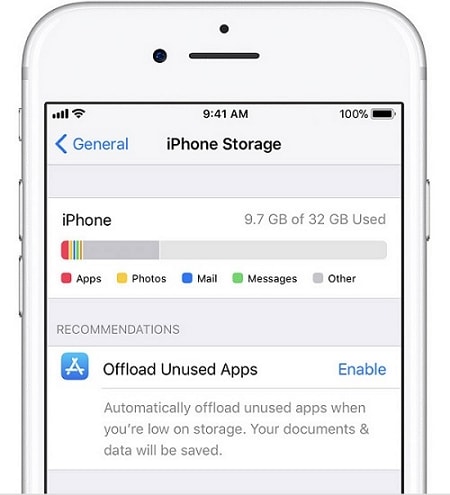
- Deaktiver Finn min iPhone
Finn min iPhone er en innebygd funksjon i iOS 15 som hjelper oss med å lokalisere enheten vår eksternt. Det kan imidlertid også tukle med nedgraderingsprosessen til tider. Derfor, før du fortsetter, gå til telefonens Innstillinger > iCloud > Finn min iPhone og slå den av. Du må skrive inn iCloud-passordet for å bekrefte valget ditt.
- Bruk en pålitelig løsning.
Viktigst av alt, sørg for at du bruker en pålitelig løsning for å nedgradere iPhone. For eksempel kan du støte på mange gimmicker som hevder å nedgradere iOS 15 uten en datamaskin. Pass på at du bare går med en pålitelig løsning som har positive tilbakemeldinger. Selv om iTunes er Apples eget produkt, anbefales det ikke siden det vil tilbakestille enheten din under nedgraderingsprosessen.
Del 3: Den enkleste løsningen for å nedgradere iOS 15
Mange tror at iTunes er den foretrukne løsningen for å nedgradere iPhone, som er en vanlig misforståelse. Ikke bare er det en komplisert teknikk, men den vil også tilbakestille enheten din. Ja, alle eksisterende data og lagrede innstillinger på telefonen din vil gå tapt under prosessen. Hvis du ikke ønsker å lide av dette uventede datatapet, så ta DrFoneTools hjelp – Systemreparasjon. En del av DrFoneTool-verktøysettet gir en enkel, sikker og pålitelig løsning for å nedgradere iOS-enheter.
Som navnet antyder, kan applikasjonen fikse en lang rekke problemer knyttet til iOS-enheter. Dette inkluderer vanlige problemer som en frossen iPhone, en enhet som sitter fast i en oppstartssløyfe, en telefon som ikke svarer, en dødsskjerm osv. I tillegg til å reparere telefonen din, vil den også installere den tilgjengelige stabile versjonen av iOS på den. På denne måten kan du automatisk nedgradere fra en ustabil versjon av iOS til en tidligere offisiell utgivelse uten tap av data.

DrFoneTool – Systemreparasjon
Den enkleste iOS-nedgraderingsløsningen. Ingen iTunes nødvendig.
- Nedgrader iOS uten tap av data.
- Løs forskjellige iOS-systemproblemer fast i gjenopprettingsmodus, hvit Apple-logo, svart skjerm, looping ved start osv.
- Løs alle iOS-systemproblemer med bare noen få klikk.
- Fungerer for alle modeller av iPhone, iPad og iPod touch.
- Fullt kompatibel med den nyeste iOS 15.

- Installer først DrFoneTool – System Repair på systemet ditt og start verktøysettet. Du må gå til delen ‘Systemreparasjon’ og koble telefonen til systemet hjemmefra.

- Gå til delen ‘iOS Repair’ fra venstre panel og velg en reparasjonsmodus. Standardmodusen kan enkelt nedgradere enheten din og vil beholde alle eksisterende data på den. Hvis enheten din gjennomgår et alvorlig problem, kan du velge Avansert modus i stedet.

- Applikasjonen vil oppdage og vise den tilkoblede enhetens modell og systemversjon. Bare bekreft det og klikk på ‘Start’-knappen for å starte prosessen. Sørg for at du har valgt en eldre systemversjon her slik at du kan nedgradere telefonen.

- Vennligst vent en stund, da verktøyet vil se etter en stabil iOS-fastvareoppdatering for enheten din og begynne å laste den ned. Bare sørg for at du har en stabil internettforbindelse på systemet ditt for en rask prosess.
- Det er det! Bare klikk på ‘Fix Now’-knappen og installer den nedlastede oppdateringen på telefonen din. Etter å ha bekreftet telefonen din, vil grensesnittet gi deg beskjed ved å vise følgende ledetekst.

- På kort tid vil betaversjonen av iOS som er installert på enheten din bli overskrevet av en tidligere stabil iOS-fastvareoppdatering. iPhone vil starte på nytt i normal modus til slutt slik at du kan bruke den slik du vil.
Nå når du vet om vi kan nedgradere iOS 15 uten datamaskin eller ikke, kan du enkelt gjøre det rettmessige. Hold deg unna enhver bedrager og sørg for at du bare bruker en pålitelig løsning for å nedgradere iPhone. DrFoneTool – System Repair er et sterkt anbefalt verktøy som ledende eksperter bruker av alle løsningene der ute. Du kan bruke den til å fikse alle slags andre problemer med iPhone også, og det også mens du fortsatt beholder dataene.

